Speicherreinigungsmethoden auf Android -Geräten

- 1577
- 1
- Kenny Birkemeyer
Der Mangel an Gedächtnis ist eines der häufigsten Probleme von mobilen Geräten, und selbst Geräte mit großen Speichermengen sind nicht daraus versichert. Wenn das Smartphone "Out of the Box" mit seiner Leistung beeindruckend ist und sich nicht über den Platzmangel beschwert, beginnt das System mit dem Betrieb, den Benutzer zu informieren, dass der Speicher gefüllt ist. Um eine Software zu installieren, die Datei herunterzuladen, ein Foto zu machen, Video oder andere Aktionen auszuführen, müssen Sie etwas löschen. Darüber hinaus tritt das Problem nicht nur auf, wenn das Gedächtnis gefüllt ist, sondern es kommt vor, dass es in Wirklichkeit einen freien Ort gibt.

Die Speicherreinigung auf Android wird auf verschiedene Weise manuell und durch spezielle Dienstprogramme durchgeführt - für maximale Effizienz sollten Sie verschiedene Methoden anwenden.
So sehen Sie Statistiken über die Ladung des Speichers eines Smartphones oder Tablets
Vor der Reinigung sollten Sie die Speicherbelastung bewerten, für die:
- Wir gehen zu den Geräteeinstellungen.
- Hier gehen wir auf die Registerkarte "Speicher", um die Arbeitsbelastung des operativen Speichers zu sehen. Wenn Sie herausfinden müssen, in welcher Menge der Softwareraum verbraucht wird, wählen Sie "Speicher mit Anwendungen verwenden".
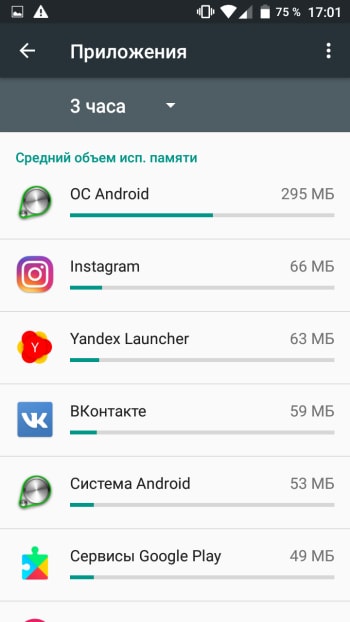
- Im Abschnitt "Speicher" (abhängig von der Firmware kann es als sonst als "Speicher- und USB -Laufwerke", "Speicher- und Backup -Kopien" oder PR bezeichnet werden.) Sie können Informationen über die Verteilung eines Ortes sehen, der durch verschiedene Arten von Daten besetzt ist.
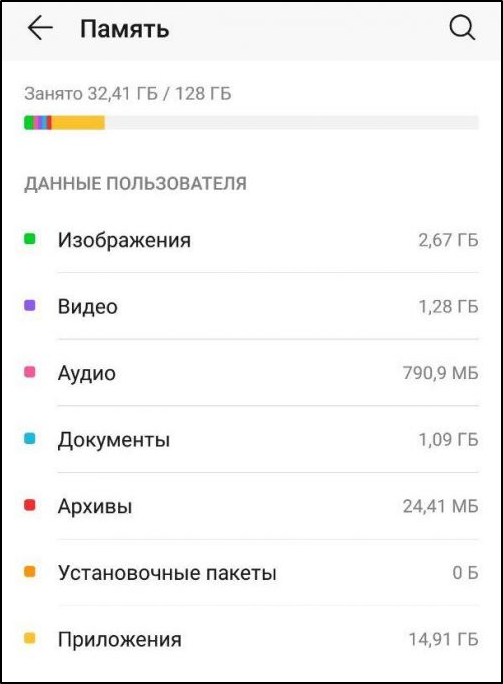
- Der Abschnitt „Speicher“ befindet sich möglicherweise nicht auf einem bestimmten Gerät. Sie können jedoch sehen, welche Anwendungen verwendet werden und wie viel Platz er derzeit in den Einstellungen im Abschnitt „Anwendungen“ auf der Registerkarte "Arbeit" ("Arbeiten" beteiligt ist ("Arbeiten" kann nach -another aufgerufen werden). Eine alternative Möglichkeit, die Anzahl der besetzten Orte auf dem Android -Gerät zu sehen und gleichzeitig den Raum frei zu haben, ist die Verwendung einer speziellen Software zur Reinigung, zum Beispiel sauberer Master.
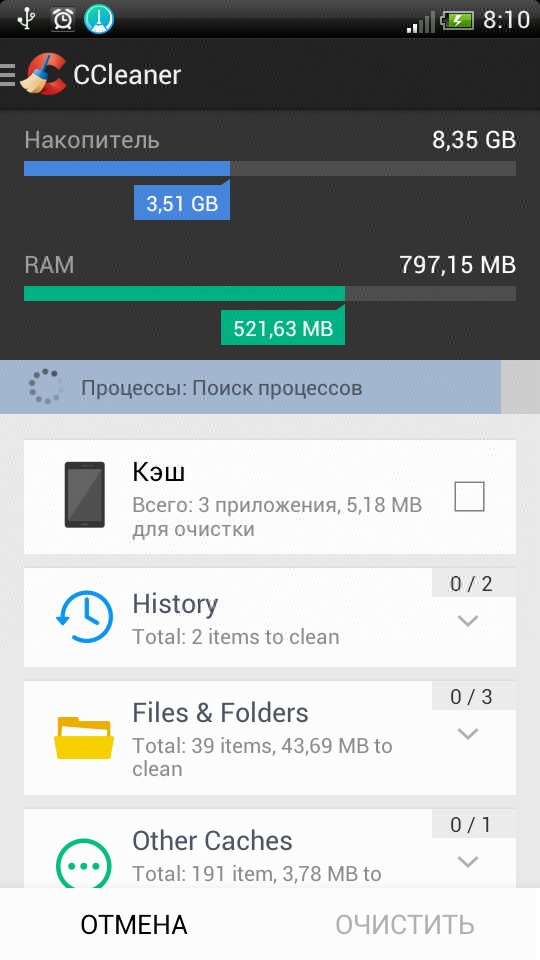
Wie man das Gedächtnis manuell reinigt
Das Reinigen von ROM ermöglicht manuell die Verwendung eines Standardleiters, der den Zugriff auf das Gerätedateisystem öffnet. Überlegen Sie, wie Sie es verwenden, um den Speicher auf Android zu löschen:
- Öffnen Sie den Leiter.
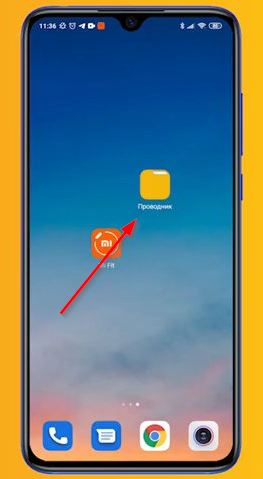
- Daten, die nach Kategorien sortiert sind, finden Sie hier (Videodaten, Fotos, Musik, Dokumente, Laden usw. D.) Im lokalen Speicher können Sie durch Ordner gehen und unnötige Objekte entfernen.
- Um die Datei zu löschen, klicken Sie darauf und halten Sie sie einige Sekunden lang gedrückt (im Folgenden wird ein Aktionsmenü angezeigt. Sie können ein paar weitere Elemente gleichzeitig beachten) - Wählen Sie die Option "Löschen" der Option aus. Um sich aus dem Aktionsmenü zu bewegen, wählen Sie "Verschieben" - SD -Karte. Dann wählen wir den Ordner aus, in dem das Objekt verschoben werden soll, und klicken auf "HIERGEBEGENDEN".
Einer der Hauptgründe, warum auf dem Gerät nicht genügend Speicher vorhanden ist. Die Programme für die Kommunikation speichern Video, Fotos, Postkarten, andere Dateien und sogar Avatare anderer Benutzer, die Ihnen gesendet werden und auf Ihrem Smartphone viel Platz einnehmen. Wenn Sie diese Ordner regelmäßig nicht reinigen, erreicht die von Messenger aufbewahrten Informationen eine ernsthafte Skala und werden durch Gigabyte berechnet.
Zahlreiche Fotos und Videos, die von der Smartphone -Kamera gemacht wurden.
Wie man den Speicher auf Samsung reinigt
Viele Android -Modelle verfügen bereits über ein Werkzeug zum Reinigen von Müll, mit dem Sie den wertvollen Ort freigeben können. Sie können so verzichten, ohne die dritte Software herunterzuladen.
Überlegen Sie, wie Sie den Speicher mithilfe eines erstellten System -Tools auf dem Beispiel von Samsung -Markengeräten reinigen können:
- Wir gehen zu den Einstellungen und gehen zum Abschnitt "Optimierung".
- Wählen Sie das Element "Speicher" am unteren Bildschirmrand und warten Sie, bis das System das Gerät scannt. Danach ist die Schaltfläche "sauber" mit Informationen zum freigegebenen Volumen verfügbar.
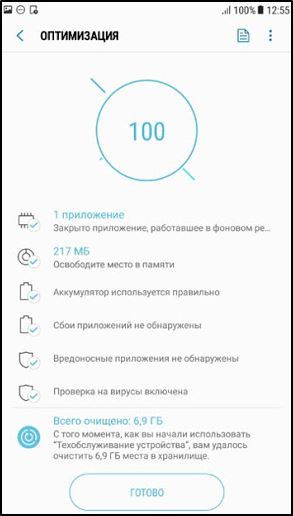
Samsung -Markengeräte eignen sich auch für andere verwendete Android -Geräte.
So entfernen Sie "Müll" in einem Browser
Die vorübergehende Speicherung des Beobachters enthält die Daten der von Ihnen besuchten Seiten und anderer Informationen, die bei nachfolgenden Besuchen zu ihrer schnellen Belastung beitragen. Im Laufe der Zeit beginnt der Cache zu wachsen, und zahlreiche Elemente, die sein Inhalt nur verstopfen und die Funktion des Browsers verlangsamen. Das Reinigen der Erinnerung an Android impliziert also sicherlich die Reinigung des Browser -Cache.
Sie können dies im Beobachtermenü tun:
- Google Chrome. Wir gehen zum Menü (drei Punkte), gehen zum Abschnitt "Historie" - "Clear History" und wählen, welche Zeitdaten Sie entfernen müssen (Cache, Cookies, Verlauf), und wir geben auch für welchen Zeitraum an.
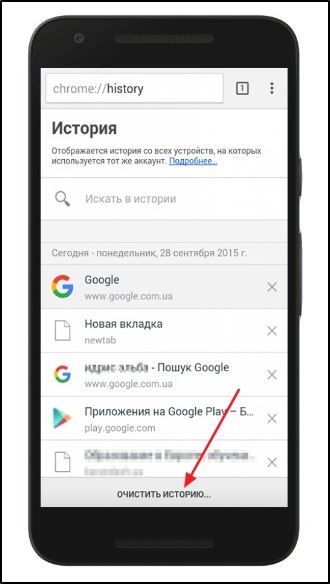
- Mozilla Firefox. Aus dem Menü (drei Punkte unten) gehen wir zu den Einstellungen - "Datenschutz und Schutz" - "Entfernen von Web -Surfen -Daten". Hier geben wir an, dass wir die entsprechende Taste entfernen und drücken.
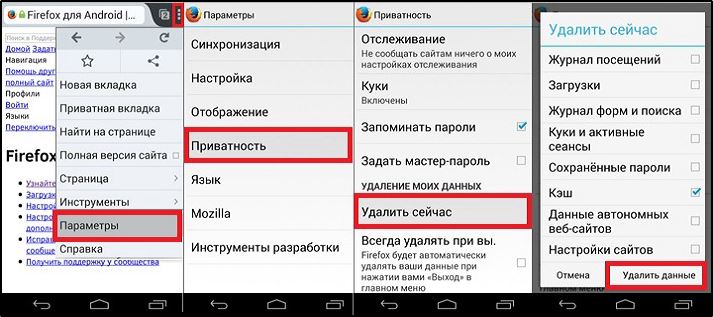
- Yandex.Browser. Über das Menü (drei Punkte) gehen wir zu den Einstellungen im Block „Vertraulichkeit“. Wählen Sie die Daten aus, beachten Sie, dass sie löschen und auf die Schaltfläche Reinigung klicken.
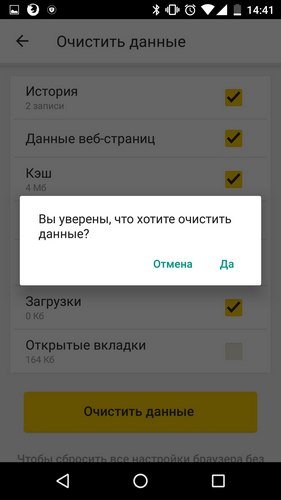
- Oper (einschließlich Opernmini). Klicken Sie auf das Opera -Symbol im unteren Bereich - Einstellungen (Zahnradsymbol). Wählen Sie im Unterabschnitt Privatsphäre die Option zur Reinigung der Besuche aus. Wir stellen fest, dass wir löschen und auf "Daten reinigen" klicken.
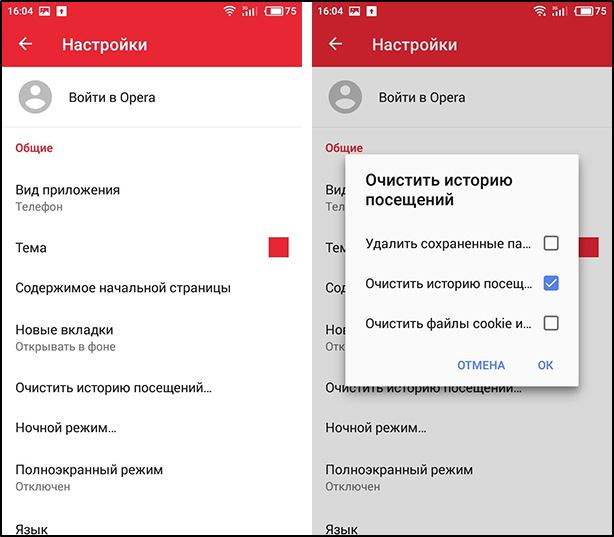
- Vivaldi. Klicken Sie oben rechts auf das Programmsymbol, wechseln Sie zu den Einstellungen - "Privatsphäre" - "Personal Data" - "Clear History". Wir stellen fest, dass die Taste löschen und entfernen.
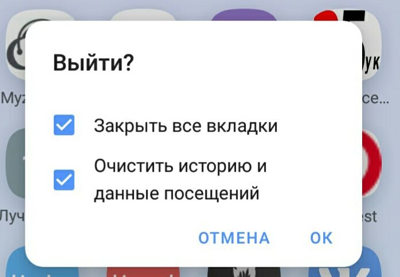
Anwendungscache
Der Cache, der bis zu den Augäpfeln gefüllt ist.
- So löschen Sie den Anwendungs -Cache mit Systemen:
- In den Einstellungen gehen wir zum Abschnitt "Anwendungen" - "Alle Anwendungen" -.
- Wählen Sie auf der Registerkarte "All" die gewünschte Software aus der Liste aus. Eine Seite mit Informationen zur Anwendung wird geöffnet. Einige Aktionen sind hier verfügbar.
- Klicken Sie im "Cache" -Block auf "den Cache reinigen".
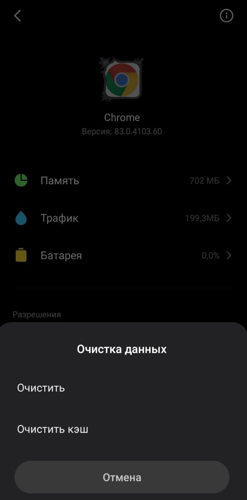
- Wenn Sie auf das Programm "Speicher" - "Löschen von Daten" klicken, kehrt zum Status der gerade auf dem Smartphone installierten Status zurück (alle Benutzereinstellungen werden zurückgesetzt).
Um den Cache aller Programme in loser Schüttung zu entfernen:
- Wählen Sie in den Einstellungen das Element "Speicher" (kann anders bezeichnet werden).
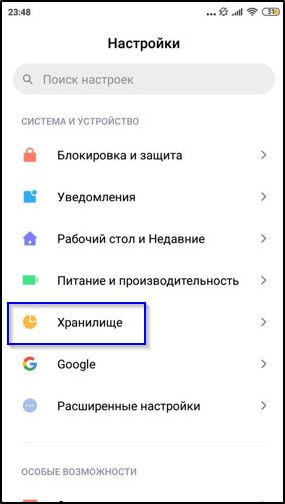
- Klicken Sie im Fenster "Bargelddaten" und im Fenster "Cache Cache" "OK". Auf einer verschiedenen Firmware des Android -Menüs und der Aktionen, beispielsweise im Speicherbereich, kann es zu einem „Müllreinigungsgegenstand“ stehen, wenn Sie das System drücken, um den Speicher zu analysieren, indem unnötiger Cache und andere Müll identifiziert werden. Danach können Sie auswählen und Löschen Sie die Daten.
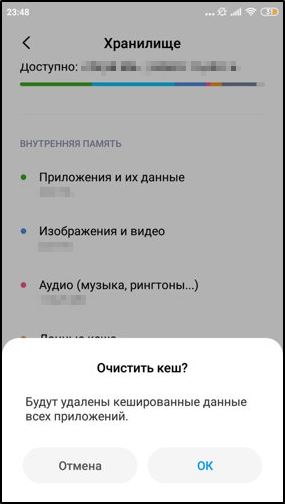
Nachricht Löschen
Aktive Kommunikation des Benutzers durch Exchange Exchange (die gewichtigsten sind SMS mit Investitionen sowie Emoticons und t. D.), insbesondere wenn das Telefon nicht das erste Jahr ist, nimmt auch viel Speicher des Geräts an.
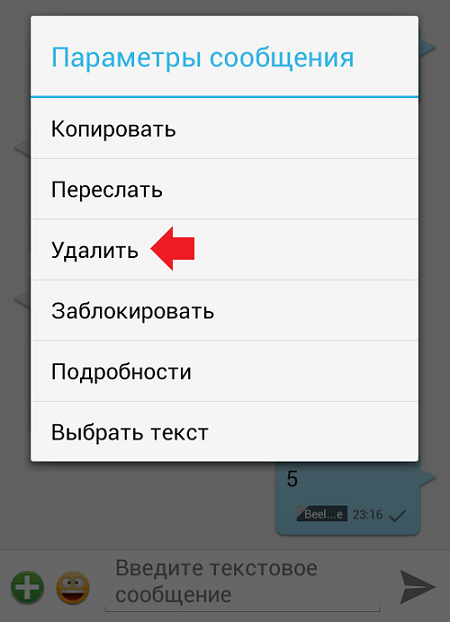
Es lohnt sich, die alten SMS, MMS und Nachrichten in sofortigen Boten zu löschen, die nicht wichtig sind. Vor der Reinigung können Sie die erforderlichen Fotos oder Videos speichern, die in Nachrichten gesendet werden (für angehängte Dateien, Messenger erstellen Ordner).
Anwendungen entfernen
Um den Speicher auf dem Android -Telefon oder -Tablet freien Speicher zu haben, lohnt es sich, Software auf dem Gerätedesktop zu analysieren und nicht genutzt zu werden. Eine andere Methode beinhaltet das Löschen von Programmen in den Geräteeinstellungen (Abschnitt "Anwendungen"). Wenn es ein Root-Rechts gibt, können Sie eine vorinstallierte Software entfernen, die Sie nicht benötigen.
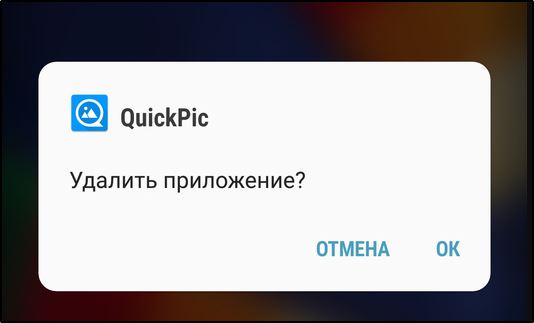
Dateilöschung
Sie können Dateien manuell über den erstellten Leiter löschen (siehe. oben) oder mit einer dritten -Party -Anwendung zur Arbeit mit einem Dateisystem, z. B. "ES -Dirigent". Mit einem Dateimanager können Sie sowohl interne Speicherdateien als auch extern (von SD -Karte) löschen. Der Leiter arbeitet auch mit Cloud -Diensten zusammen. Alle zusätzlichen Dateien werden an den Korb gesendet, von dem sie dann gelöscht oder wiederhergestellt werden können, wenn etwas fälschlicherweise gelöscht wurde.
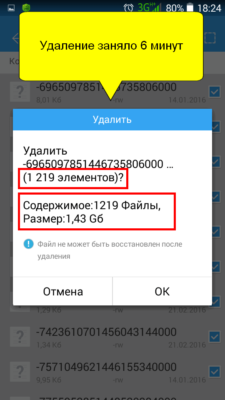
Wie man den Speicher mit Programmen reinigt
Wenn Sie auf dem Telefon unter der Kontrolle von Android nicht genügend Speicher haben, können Sie eines der Clinema -Programme verwenden, mit denen Sie den Speicherplatz auf dem Gerät freigeben können, indem Sie Mülldateien entfernen. Sie sind in Google Play in ausreichenden Mengen, sodass keine Probleme bei der Suche und Installation der gewünschten Software.
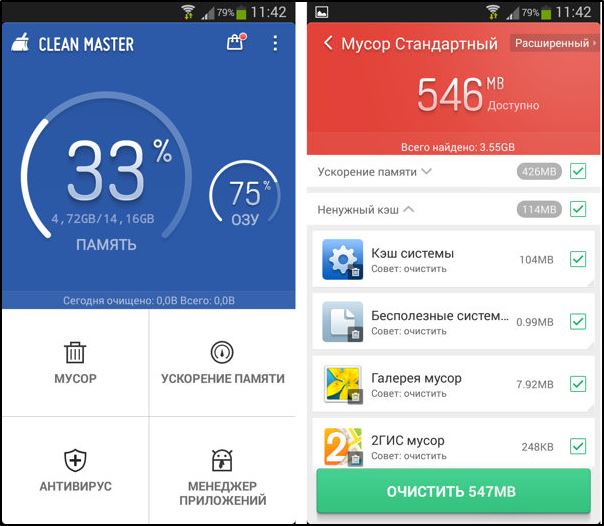
Sauber Meister
Die beliebteste Anwendung zur Android -Optimierung, die die Position speichert, wenn der Telefonspeicher ausgefüllt wird. Die kostenpflichtige Version enthält keine Werbung, verfügt.
Betrachten Sie Schritt für Schritt, wie Sie den Speicher des Smartphones mit Clean Master befreien:
- Führen Sie die Anwendung aus.
- Klicken Sie auf "Reinigen" oder wählen Sie "Müll".
- Nach dem Scannen geben wir an, dass Sie entfernen müssen und auf die Schaltfläche "Müll reinigen" klicken müssen.
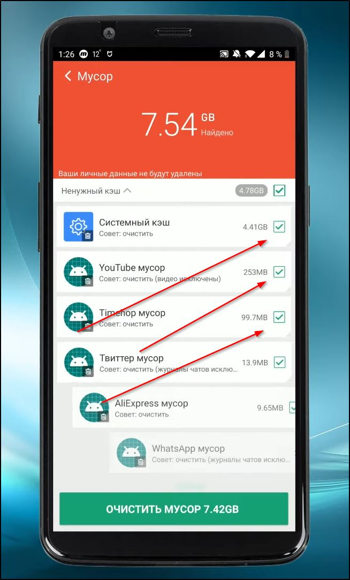
- Mit dem Punkt "Beschleunigung des Telefons" können Sie RAM freigeben.
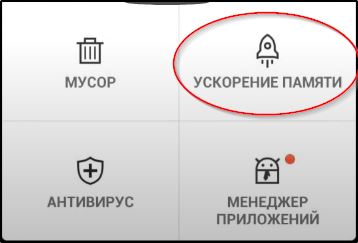
Das Versorgungsunternehmen umfasst auch die Möglichkeiten des Antivirus, der Energieeinsparung und der Kühlung des Smartphones.
SD Maid
Für viele Benutzer gibt es genügend kostenlose Version dieser Anwendung. Mit SD Maid können Sie die Restdateien von Remote -Programmen entfernen. Die kostenpflichtige Version des Programms enthält auch den Reinigungsplaner, die Reinigung des Cache und doppelte Dateien. Die Arbeit mit dem Programm ist einfach:
Wir starten und drücken das "Scannen" (beim ersten Start müssen Sie einige Genehmigungen einreichen).
Wählen Sie am Ende des Scans unnötige Daten aus und löschen Sie sie.
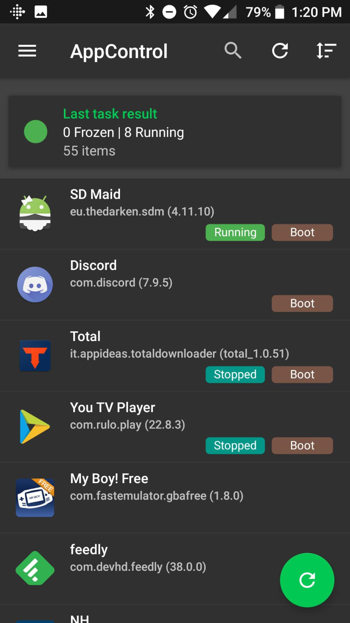
SD Maid
App -Cache -Reiniger
Einfach zu verwenden ein Dienstprogramm (wie Clean Master), während die erweiterte Reinigung von Instant -Messengers aufgenommen wird, für die es erforderlich ist, den gewünschten Punkt auszuwählen, und die Klinik reinigen die Anwendungsordner. Zu den Möglichkeiten der Software besteht auch eine Suche nach doppelten Fotos.
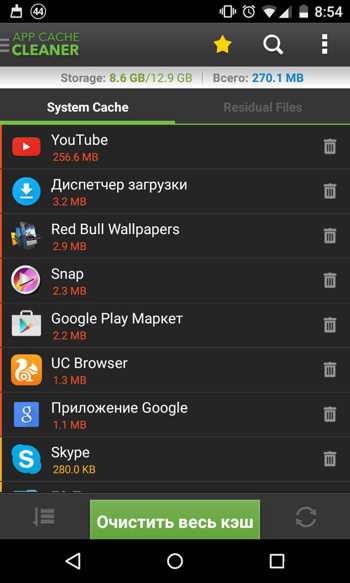
App -Cache -Reiniger
So reinigen Sie das Telefon über einen Computer (über USB)
Das Reinigen eines Smartphones mit einem Computer beinhaltet die Verwendung eines USB -Kabels (MICRO -USB oder Typ C), über das Sie Geräte anschließen müssen. Darüber hinaus sind die Aktionen genauso einfach:
- Wir erlauben die Datenübertragung mit USB am Telefon.
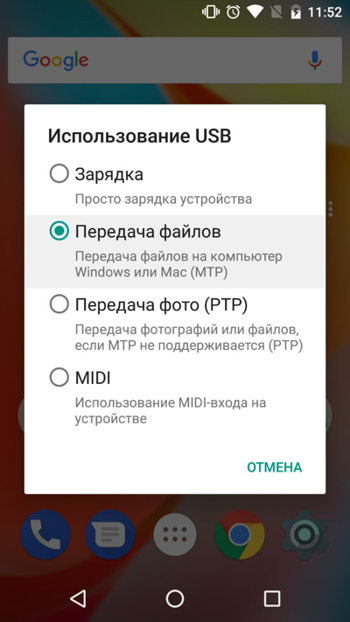
- Auf dem Computer öffnen wir "diesen Computer" ("Mein Computer", abhängig von der Windows -Version).
- Wir gehen mit dem Namen des mobilen Geräts zum Ordner und wählen das interne Laufwerk aus.
- Analogie wird der Telefonleiter hier Ordner mit Dateien angezeigt, die gelöscht werden können.
Mit den oben genannten Methoden (insbesondere der Verwendung mehrerer gleichzeitig) können Sie die Aufgabe, den Benutzer und den RAM des Geräts zu befreien, effektiv erfüllen. Wenn wir über die extremen Maßnahmen sprechen, die während der Ausfälle im Betrieb des Systems getroffen wurden, können Sie Fehler entfernen und gleichzeitig den Speicher auf Fabrikeinstellungen zurücksetzen.
Nach dem Verfahren werden alle mit dem Benutzer geladenen Informationen (mit Ausnahme von Daten auf der SD -Karte) vom Smartphone entfernt. Daher wird zunächst empfohlen, eine Sicherungskopie zu erstellen.

